三星手机怎么停止显示桌面/屏幕显示设置方法?
三星手机在显示方面可能会遇到各种需要停止或调整的情况,比如误触开启某些显示功能、屏幕显示异常、或者需要暂时关闭某些显示效果以节省电量等,要停止三星手机的特定显示功能,具体操作方法会因功能类型和系统版本的不同而有所差异,以下将从多个常见场景出发,详细说明操作步骤和注意事项。

停止特定显示功能的操作方法
停止“始终显示”功能(Always On Display)
“始终显示”功能在锁屏界面会持续显示时间、通知等信息,但会消耗一定电量,若需关闭:
- 路径:进入手机的“设置”>“显示”>“始终显示屏幕”。
- 操作:点击开关按钮,将其从“开启”状态切换为“关闭”状态,部分机型可能支持自定义显示内容(如显示/隐藏通知、时钟样式等),在关闭前可先进入“始终显示屏幕”的子菜单进行调整。
- 注意事项:关闭后锁屏界面将不再常亮,需唤醒屏幕才能查看信息,若需重新开启,按相同路径操作即可。
停止分屏显示
分屏功能允许同时运行两个应用,若误触开启或需关闭:
- 手动关闭分屏:在分屏状态下,点击中间的分隔线并向上滑动至屏幕顶部,或长按任务键(多任务键)选择“关闭分屏”。
- 设置中关闭分屏入口:进入“设置”>“显示”>“分屏视图”,关闭“显示分屏视图按钮”选项(部分机型路径为“高级功能”>“窗口管理”>“分屏”),此后将无法通过拖动应用边缘触发分屏。
- 注意事项:分屏状态下,部分应用可能不兼容或功能受限,关闭后可恢复正常使用模式。
停止“弹出式窗口”显示
某些应用启动时会以小窗口形式弹出,影响主界面操作:
- 关闭当前窗口:点击窗口左上角的“横条”或“菜单按钮”,选择“关闭”或“移至全屏”。
- 全局设置关闭:进入“设置”>“应用”>“应用管理”,找到目标应用>“高级”>“弹出式窗口”,选择“不允许弹出窗口”或“不显示作为弹出式窗口”。
- 注意事项:部分应用(如视频播放器)可能强制使用小窗口模式,需在应用内设置中调整。
停止“智能视角”或“自动旋转”显示
屏幕方向随手机旋转可能导致使用不便,需锁定方向:
- 快捷操作:从屏幕顶部下滑调出控制中心(部分机型需从顶部右侧下滑),找到“旋转锁定”或“自动旋转”图标,点击使其高亮(通常显示为锁形图标),此时屏幕方向将固定为当前状态(横屏或竖屏)。
- 设置路径:进入“设置”>“显示”>“屏幕旋转”,关闭“自动旋转”开关。
- 注意事项:锁定旋转后,需手动调整手机方向才能改变屏幕显示方向,拍照或视频播放时可能需临时解锁。
停止“导航键”显示(虚拟按键)
部分用户习惯使用屏幕内虚拟导航键,若需隐藏:
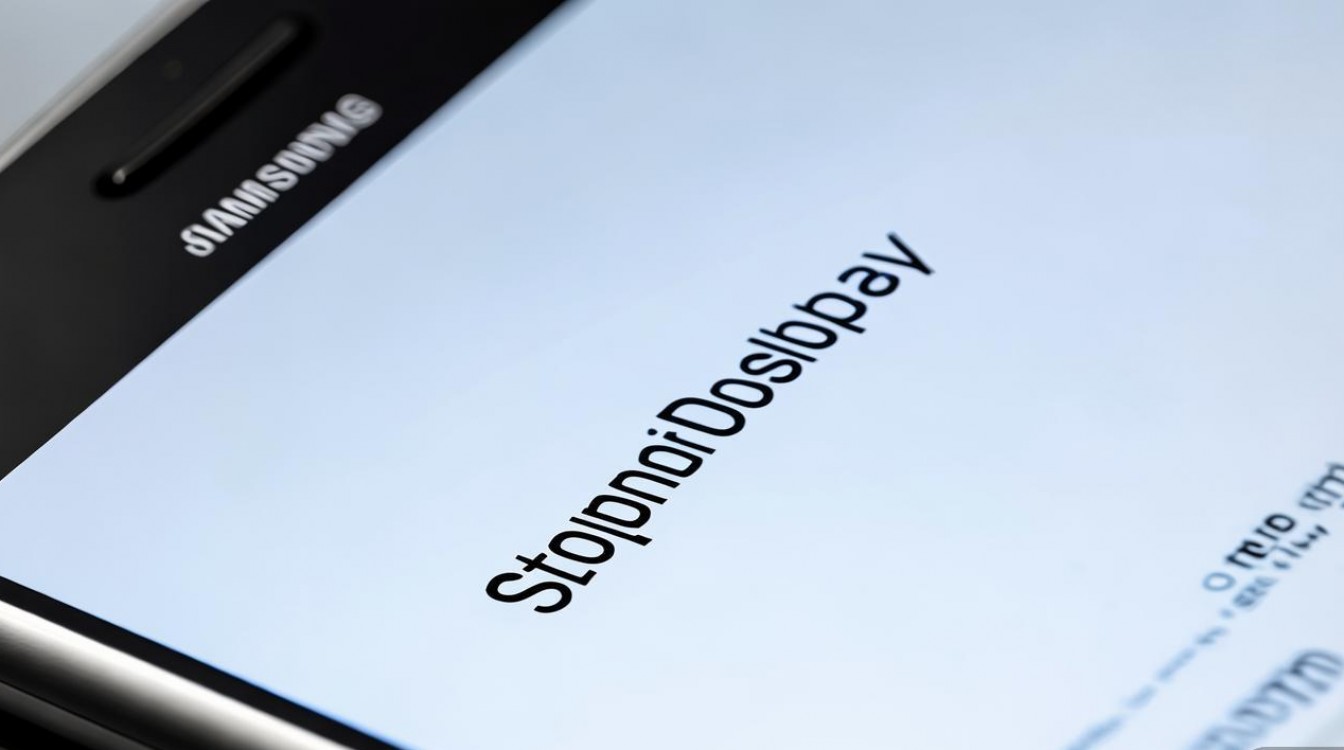
- 路径:进入“设置”>“显示”>“导航方式”>“导航栏按钮”。
- 操作:选择“隐藏导航栏”或“全屏手势操作”,此后可通过手势(如上滑返回、上滑暂停)代替虚拟按键,若需恢复,按相同路径选择“显示导航栏”即可。
- 注意事项:切换为手势操作后,需适应新的操作逻辑,部分游戏或应用可能不兼容手势导航。
停止“通知栏”下拉显示
若通知栏频繁下拉或需限制权限:
- 防止误触下拉:检查是否开启了“智能提醒”或“手势快捷方式”(如双击屏幕下拉通知栏),进入“设置”>“高级功能”>“动作与手势”>“智能提醒”,关闭相关功能。
- 限制应用权限:进入“设置”>“通知”>“应用通知管理”,找到异常频繁下拉通知的应用,关闭“允许弹出通知”或“横幅显示”。
- 注意事项:通知栏是查看信息的重要入口,不建议完全关闭,可通过调整通知优先级管理显示内容。
针对显示异常的停止与解决方法
若屏幕出现持续闪烁、花屏、重影等异常显示,需通过以下方式尝试停止问题并修复:
进入安全模式排查第三方应用
第三方应用冲突可能导致显示异常,安全模式下仅运行系统应用:
- 进入安全模式:长按电源键,长按屏幕上出现的“关机”选项,直到提示“重启至安全模式”,点击“确定”。
- 排查操作:进入安全模式后,观察显示是否正常,若正常,则说明是第三方应用问题,可依次卸载近期安装的应用(如壁纸、主题、系统优化工具等)。
- 退出安全模式:重启手机即可正常进入系统。
重置显示设置
显示参数被误改可能导致异常,可恢复默认设置:
- 路径:进入“设置”>“管理设置”>“重置设置”>“重置显示设置”(部分机型为“设置”>“显示”>“重置设置”)。
- 操作:点击“重置”按钮,系统将恢复屏幕亮度、分辨率、显示模式等至出厂默认值,此操作不会删除个人数据。
- 注意事项:重置后需重新调整显示偏好设置(如护眼模式、屏幕色温等)。
硬件检测与专业维修
若以上方法无效,可能是硬件故障(如屏幕排线松动、显示模块损坏):

- 检测方法:进入“拨号界面”输入“#0#”(不同机型指令可能不同),选择“屏幕测试”观察显示是否正常,或使用手机自带“硬件检测”工具(若有)。
- 维修建议:若确认硬件问题,建议联系三星官方售后或授权维修点进行检测和维修,避免自行拆机导致二次损坏。
不同系统版本的显示功能差异说明
三星手机系统版本(如One UI 5.0/5.1/6.0)可能导致显示功能路径略有不同,以下为常见差异对比:
| 功能名称 | One UI 5.0及以下路径 | One UI 6.0及以上路径 | 差异说明 |
|---|---|---|---|
| 始终显示屏幕 | 设置>显示>始终显示屏幕 | 设置>显示>锁屏屏幕>始终显示屏幕 | One UI 6.0将功能归类至“锁屏屏幕”子菜单 |
| 导航方式 | 设置>显示>导航方式 | 设置>便捷功能>导航方式 | One UI 6.0调整至“便捷功能”模块 |
| 分屏视图 | 设置>显示>分屏视图 | 设置>任务栏与最近任务>分屏视图 | One UI 6.0与任务栏管理合并 |
| 屏幕旋转 | 设置>显示>屏幕旋转 | 设置>显示与亮度>屏幕旋转 | 名称微调,功能一致 |
操作建议:若找不到对应功能,可使用手机自带的“设置搜索”功能(在设置页面顶部搜索栏输入关键词),快速定位目标选项。
相关问答FAQs
问题1:三星手机屏幕出现“残影”无法消失,如何停止并修复?
解答:屏幕残影通常是由于像素老化或长时间显示静态图像导致的,首先尝试进入“设置”>“显示”>“屏幕分辨率”,切换分辨率并观察是否改善;开启“设置”>“显示”>“蓝光过滤”并提高过滤强度,让屏幕休息一段时间;若无效,可使用第三方“屏幕修复”工具(如JScreenFix)播放全屏彩色视频修复像素;若问题严重,可能是OLED屏幕硬件损坏,需联系售后维修。
问题2:误触开启“游戏工具”显示,如何彻底关闭?
解答:游戏工具是三星为游戏玩家提供的辅助功能,若需关闭:
- 临时关闭:游戏中点击游戏工具图标(通常为悬浮窗),选择“关闭”或“退出”;
- 永久关闭:进入“设置”>“高级功能”>“游戏工具”,关闭“使用游戏工具”开关,或关闭“悬浮窗显示”选项;
- 关闭自启动权限:进入“设置”>“应用”>“应用管理”,找到“游戏工具”>“电池”,关闭“允许后台运行”权限,防止游戏时自动启动。
版权声明:本文由环云手机汇 - 聚焦全球新机与行业动态!发布,如需转载请注明出处。












 冀ICP备2021017634号-5
冀ICP备2021017634号-5
 冀公网安备13062802000102号
冀公网安备13062802000102号